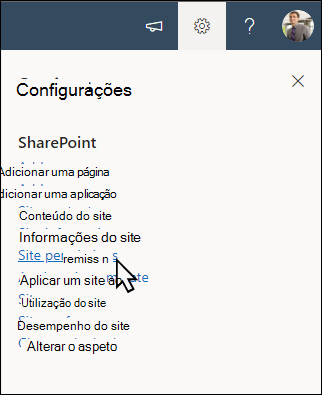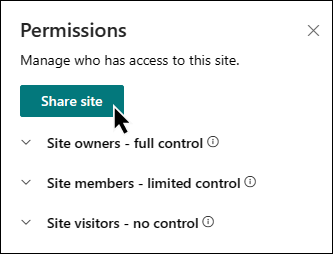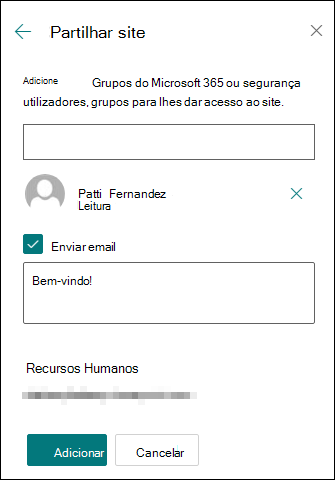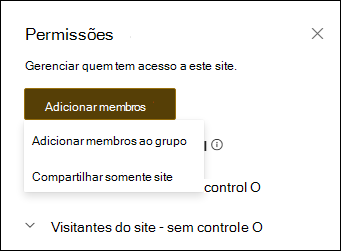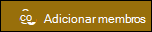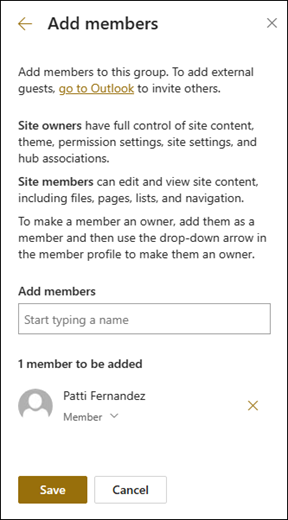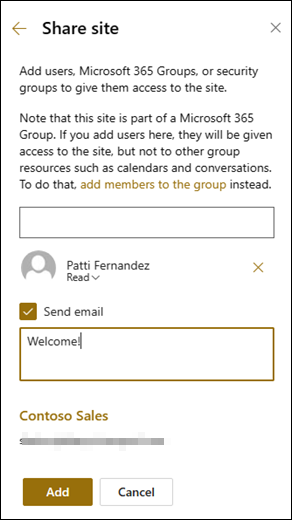Compartilhar um site
Aplica-se a
Se você for um proprietário do site do Microsoft Microsoft Office SharePoint Online, poderá dar a outras pessoas acesso ao site adicionando-as como proprietários, membros ou visitantes. (Deseja compartilhar um arquivo ou pasta em vez disso?) Você pode até mesmo ser capaz de compartilhar o site com pessoas fora de sua organização, dependendo das permissões definidas pela sua organização e do site específico. As etapas para compartilhamento dependem do tipo de site. Acesse o site e siga as etapas que correspondem aos botões que você vê.
Observação: Se você não for proprietário do site, poderá convidar outras pessoas para o site, mas seu convite gerará uma solicitação de acesso que pode ser aprovada ou recusada pelo proprietário do site.
Sites de comunicação
Compartilhe seu site com outras pessoas depois de personalizá-lo, revisá-lo e publicar o rascunho final.
-
Selecione Configurações e Permissões do Site.
-
Selecione Compartilhar site.
-
Insira os nomes de todos os usuários, Grupos do Microsoft 365 ou grupos de segurança para dar a eles acesso ao conteúdo do site e selecione o nível de controle (Leitura, Edição, Controle Total).
-
Adicione uma mensagem para a notificação por email ao compartilhar o site ou desmarque a opção Enviar email para ignorar o email.
-
Selecione Adicionar quando terminar de adicionar membros e definir permissões.
Saiba mais sobre gerenciamento de configurações de site de equipe, informações de site e permissões.
Microsoft 365 Sites de equipe conectados a grupos
Para sites de equipe que fazem parte de um Grupo do Microsoft 365, há duas maneiras de compartilhar um site:
-
Adicionar membros ao grupo: isso dará aos usuários acesso ao site, juntamente com recursos adicionais do grupo, como calendários e conversas.
-
Compartilhar apenas o site: você também pode apenas compartilhar o site sem adicioná-lo ao seu Grupo do Microsoft 365. Isso dará aos usuários acesso ao site, mas não a outros recursos do grupo, como calendários e conversas.
-
Selecione Configurações e Permissões do Site.
-
Selecione Adicionar membros e Adicionar membros ao grupo.
-
Escolha Adicionar membros.
-
Insira os nomes de todos os usuários que você deseja adicionar ao grupo e selecione suas permissões (Membro, Proprietário).
-
Selecione Salvar.
Saiba mais sobre gerenciamento de configurações de site de equipe, informações de site e permissões.
-
Selecione Configurações e Permissões do Site.
-
Selecione Adicionar membros e Compartilhar somente o site.
-
Insira os nomes de todos os usuários aos quais você deseja conceder acesso ao conteúdo do site e selecione seu nível de controle (Leitura, Edição, Controle Total).
-
Insira uma mensagem opcional para enviar com o email de notificação que será enviado quando o site for compartilhado ou desmarque a caixa de seleção Enviar email se não quiser enviar um email.
-
Selecione Adicionar.
Se você quiser criar grupos de permissões de site personalizados, consulte Personalizar permissões de site do SharePoint.